
Filimleri bilgisyarımızda veya Led televizyonlarımızda izlemeyi seviyoruz , gel gelelim mesela Tv de 3d filim izlemek okadar kolay değil çünkü desteklemiyorsa yapabileceğiniz fazla birşey yok
, fakat Bilgisyarlarda durum farklı , birçoğumuz Medya oynatıcısı olarak VLC Media Player kullanır fakat çok azımız bu yazılımın 3D filimleri oynatabileceğinden haberdardır , aslında bu yazıyı yazmama vesile olan şey , arkadaşın bana verdiği filmin yanlışlıkla 3d çıkması sebebi ile kafamda oluşan "acaba bilgisayarda 3d izlenmezmi" fikri ve yaptığım kısa araştırma oldu gelelim konunun ayrıntılarına
Gerekli malzemeler:
1. Bir adet 3D filim , Filmin Bilgisayarda düzgün 3d görüntü verebilmesi için SBS (Side-By-Side 3D movie) olması gerekmektedir , yani normalde filmi açtığımızda yanyana iki görüntü karesi yeralmalıdır (Örnek resim aşağıda)

Bunu nereden buluırum diye meraklanmayın zaten şu anki Hemen hemen Bütün 3d Filimler bu şekildedir (Yani SBS veya half SBS dir)
2. Bir adet VLC medya player Buradan indirebilirsiniz.
SBS veya Half SBS nedir
SBS ingilizce side by side kelimelerinin kısaltılmışıdır Türkçe anlamı: Yan yana demektir zaten üstteki filim karesine bakıldığında da yan yana iki resim görünmektedir yani filim SBS dir. gelelim half SBS kavramına , elimizde diyelimki 1920x1080 Full HD bir filmimiz var eğer biz bunu 960 x 1080 olarak iki bölüme ayırıp yan yana koyarsak ve ilk karemiz gibi 1920x1080 olacak şekilde sıkıştırısak (Bakınız üstteki filim karesi) bir adet 3D 1920x1080 kare elde ederiz , Full SBS de ise yan yana olan her iki kare de fUll HD , daha net bir görüntü vermesine rağmen daha büyük boyutlu bir dosya meydana gelir.
VLC de 3D görüntüyü ayarlama
1. VLC de 3d filmi açalım , ben örnek olarak en sevdiğim filimlerden biri olan Terminatör filminin en sonuncusunu seçtim üst kısımda yeralan menüden Araçlar > Etkiler ve süzgeçler kısmını seçelim

2. Açılan ekranda ; Görüntü Etkileri > Gelişmiş kısmına gidip alt tarafta yeralan Anaglif 3B kısmına tik koyalım (Aşağıdaki resim)
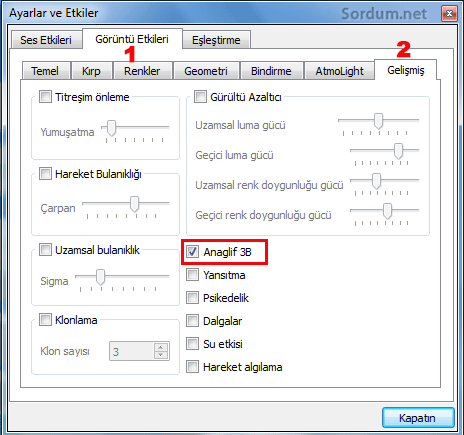
İngilizce sistem kullananlar : Tools > Effects and Filters e tıklasınlar açılan ekranda Video Effects tabına geçip alt kısımda yeralan Advanced kısmına tıklasınlar son olarak alt kısımlarda yeralan Anaglyph 3D kısmına tik koysunlar. Aşağıdaki görüntüyü bu ayarlardan sonraki VLC ekranınmdan aldım
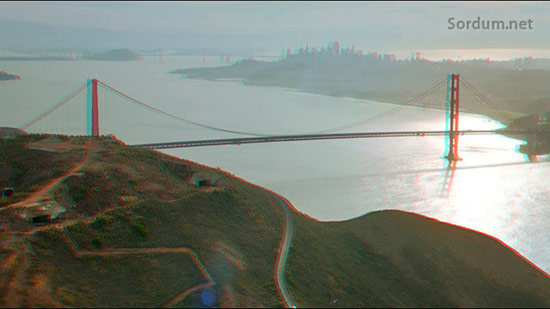
Artık Bilgisyarınızda 3D filim izlemeye hazırsınız , 3D gözlüğünüzü takıp ekran karşısına geçin ve keyfini çıkartın.





Teşekürler Mahferer , Link illegal bir siteye gittiği için editlenmiştir, geri bildirim için teşekürler
İndirdiği bir filmde denedim, film de vlc de süper, teşekkürler